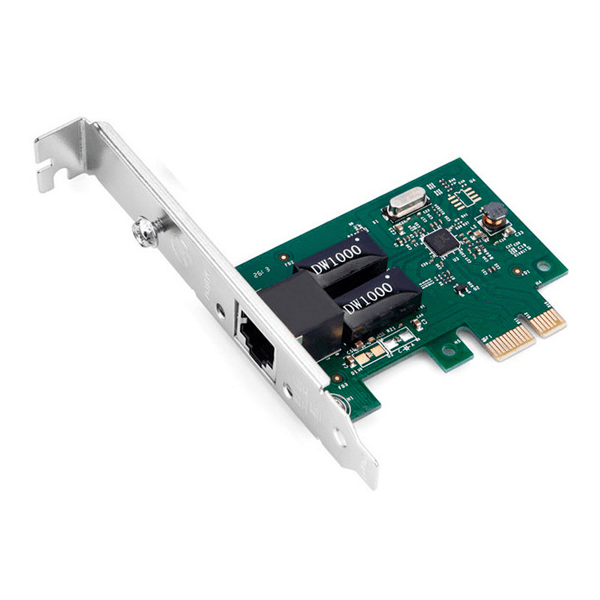Зміст

Мультифункціональний пристрій HP Laserjet M1120 mfp при з'єднанні з комп'ютером вимагає установки відповідного драйвера, оскільки без нього обладнання просто не зможе нормально функціонувати. Ми пропонуємо вам ознайомитися з п'ятьма доступними способами інсталяції файлів до цього МФУ і вибрати той, який буде найбільш зручний.
Завантажуємо драйвер для HP Laserjet M1120 MFP
Радимо спочатку звернути увагу на комплектацію. Перевірте коробку на наявність фірмового CD. Зазвичай на таких дисках вже є все потрібне ПО, вам залишиться тільки встановити його на ПК. Однак часто диски втрачаються або в комп'ютері відсутній дисковод. Тоді на допомогу прийдуть п'ять наступних методів.
Спосіб 1: Веб-Сайт компанії
В першу чергу розглянемо найбільш ефективний спосіб – завантаження файлів з офіційного сайту виробника. Вам потрібно виконати наступні дії:
- Відкрийте головну сторінку сайту HP через зручний браузер.
- На панелі зверху відображається кілька розділів. Вибрати " програмне забезпечення та драйвери» .
- Мультифункціональний пристрій віднесено до категорії «Принтер» , тому слід клікнути на цей значок в відкрилася вкладці.
- У рядку пошуку, що з'явиться, почніть друкувати назву вашої моделі. Натисніть лівою кнопкою миші на відповідний результат, щоб перейти на сторінку продукту.
- Наступним кроком буде вибір операційної системи. Розглянутий ресурс заточений під те, щоб самостійно визначати використовувану ОС, однак це не завжди працює коректно, тому рекомендуємо перед завантаженням перевірити даний параметр.
- Залишилося розгорнути " базові драйвери» і клікнути на відповідну кнопку, щоб почалося завантаження.
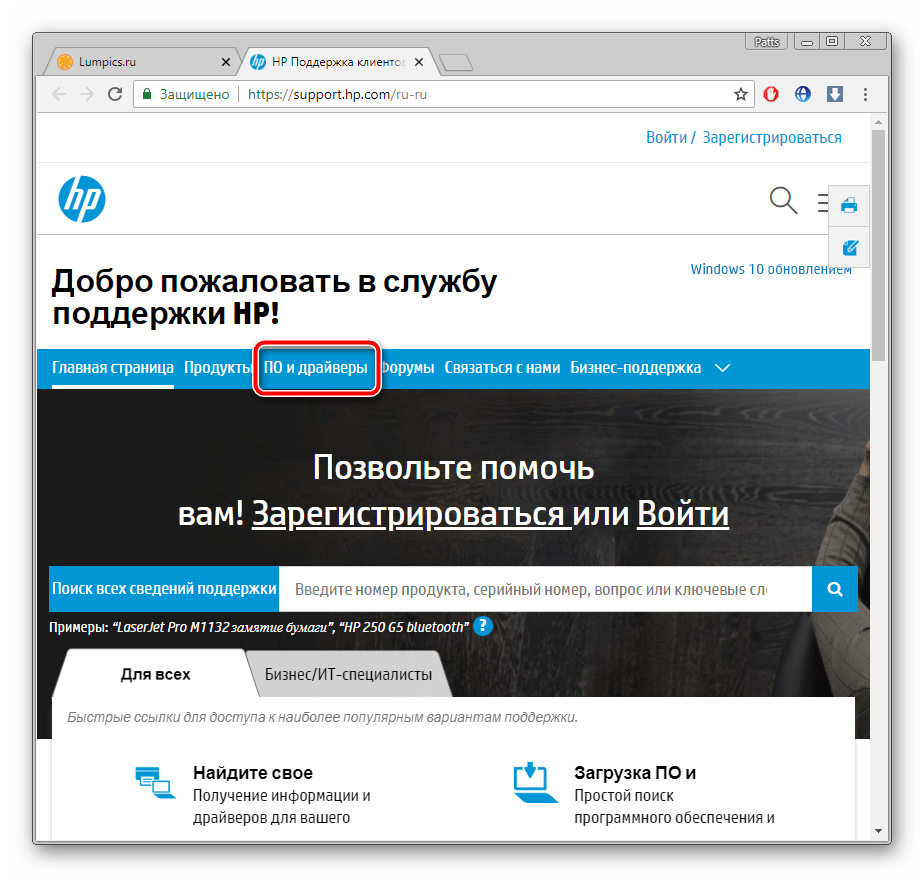
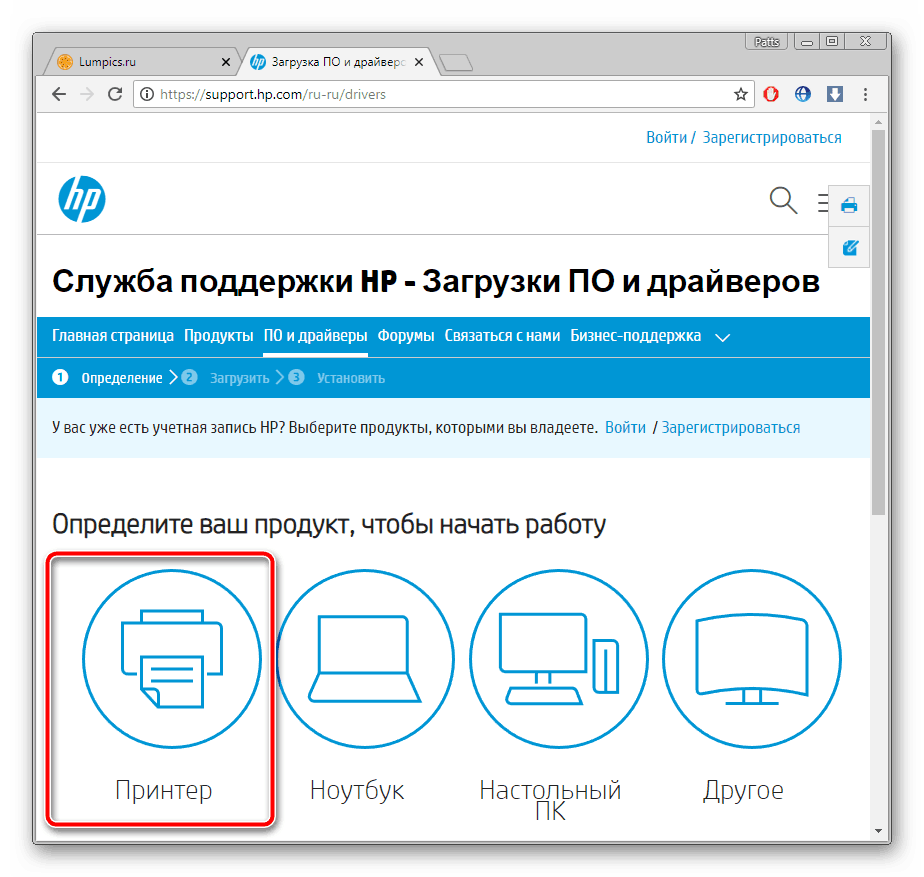
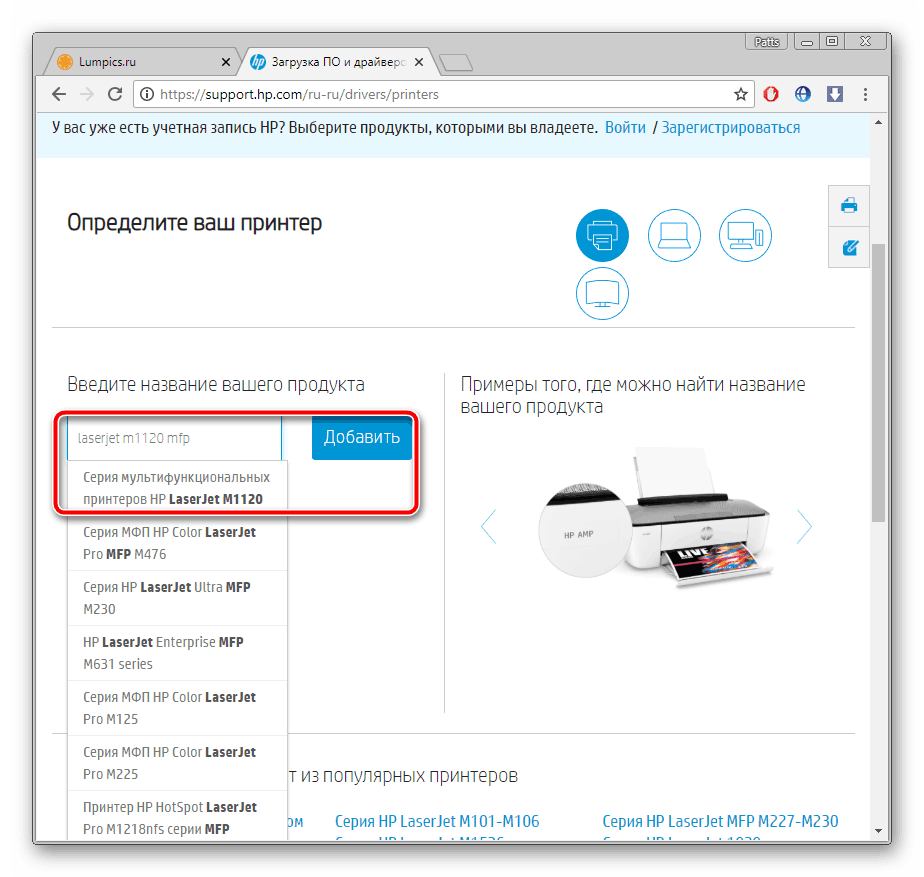
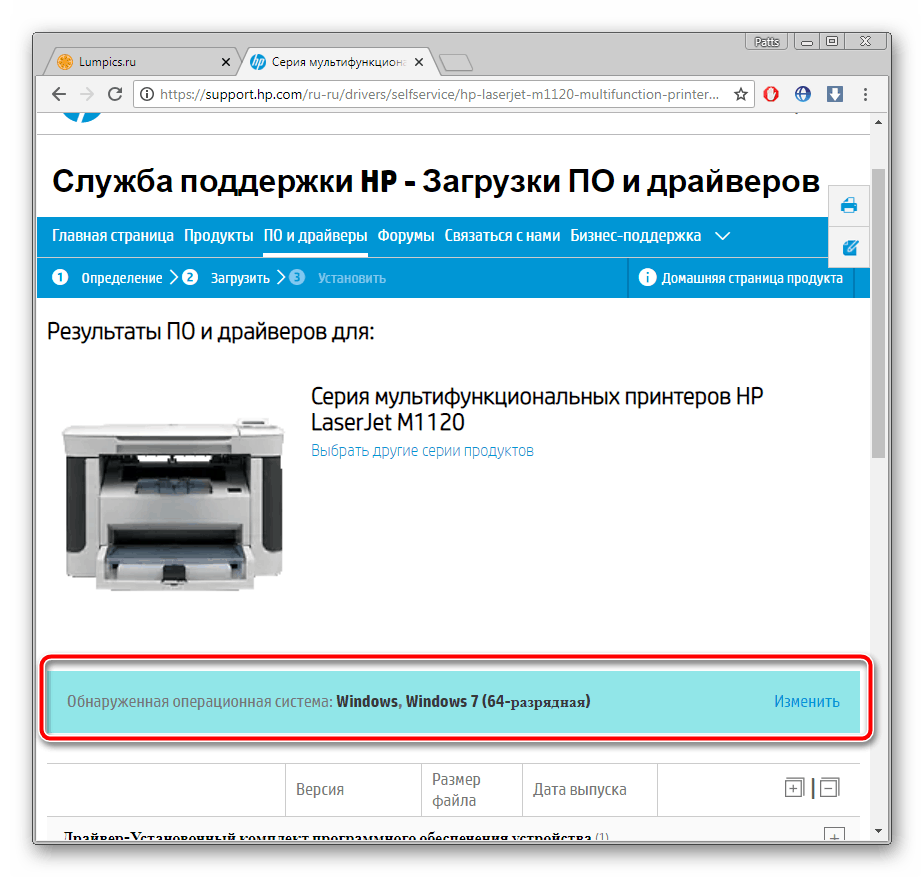
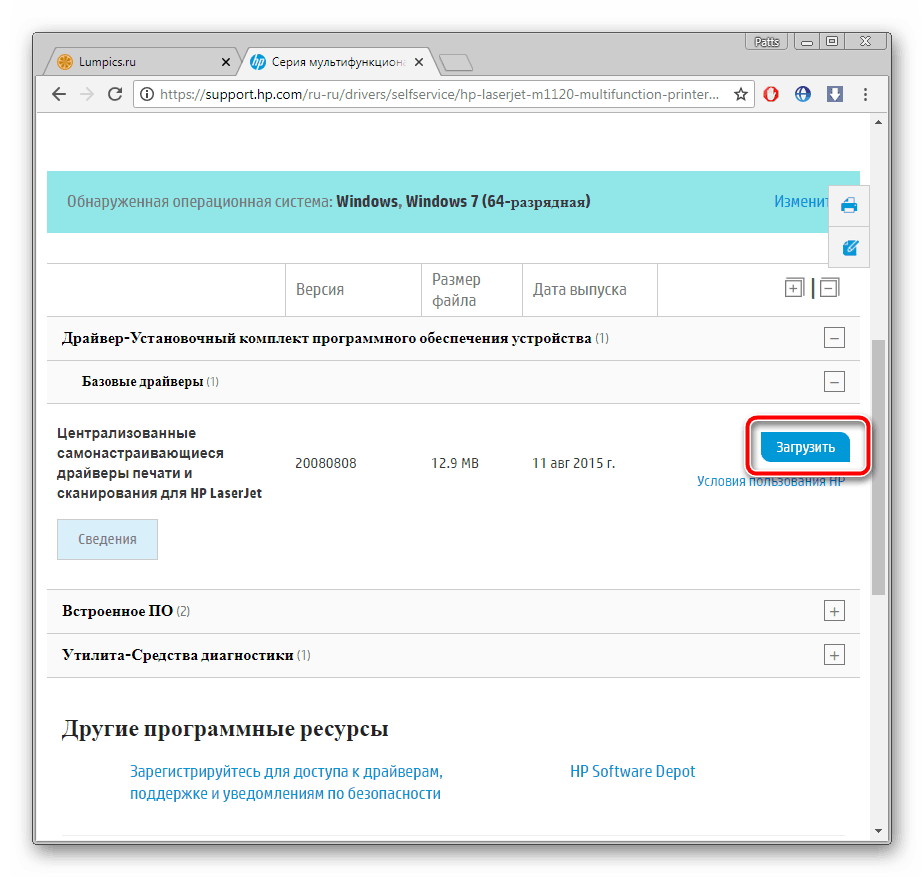
По завершенні процесу відкрийте скачаний інсталятор і, слідуючи наведеним в ньому інструкціям, поставте всі необхідні файли на системний розділ жорсткого диска.
Спосіб 2: офіційне програмне рішення
Компанія HP крім принтерів виробляє велику кількість найрізноманітнішої комп'ютерної техніки і периферійного обладнання. Щоб власники декількох продуктів могли без будь-яких труднощів одночасно управляти всіма ними, була розроблена спеціальна утиліта HP Support Assistant. З її допомогою також викачуються драйвери. Завантажити її на свій ПК можна так:
- Перейдіть на офіційну сторінку утиліти та натисніть відповідну кнопку, щоб розпочати завантаження.
- Запустіть інсталятор і клікніть на «Next» .
- Уважно вивчіть Ліцензійну угоду і, якщо ніяких сумнівів немає, підтвердіть його, після чого почнеться інсталяція.
- Після закінчення відбудеться автоматичний запуск помічника. У ньому натисніть на " перевірити наявність оновлень та повідомлень» .
- Зачекайте, поки програма автоматично сканує. Єдине, що вам буде потрібно, це робочий Інтернет, оскільки всі дані завантажуються саме з мережі.
- Біля вікна з БФП клікніть на «оновлення» .
- Вкажіть ті файли, які хочете завантажити, після чого натисніть ЛФМ на «Download and Install» (завантажити та встановити).
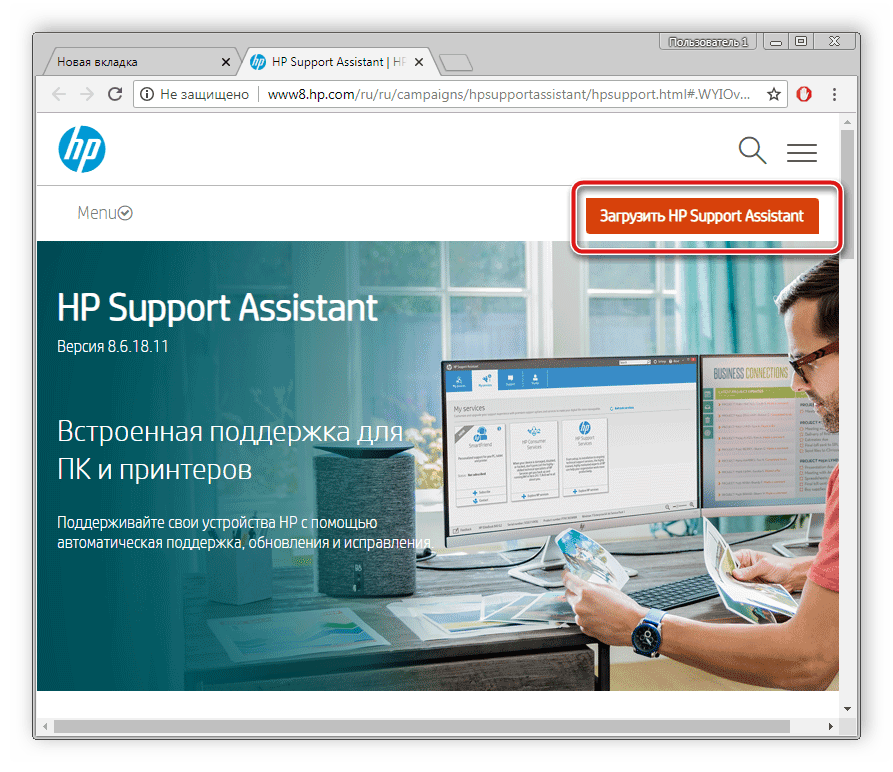
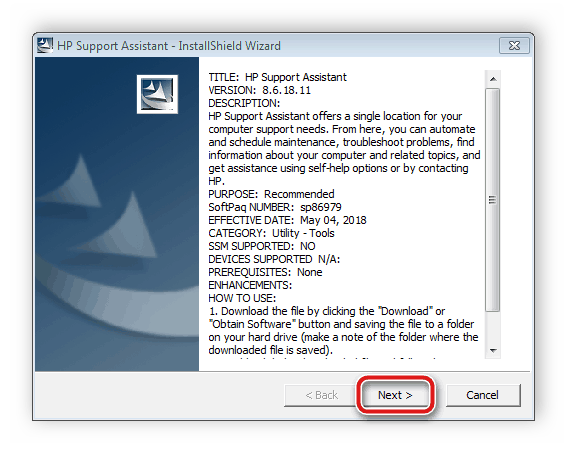
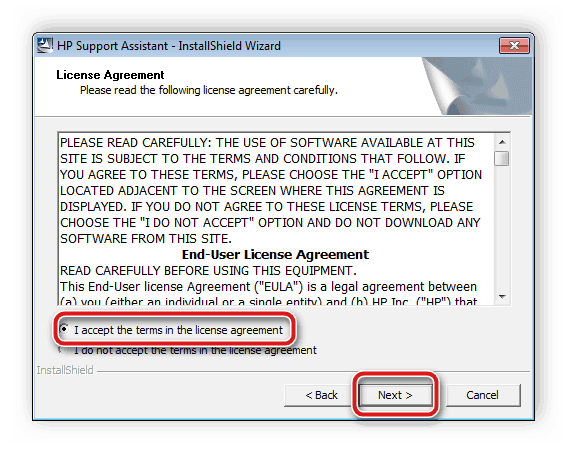
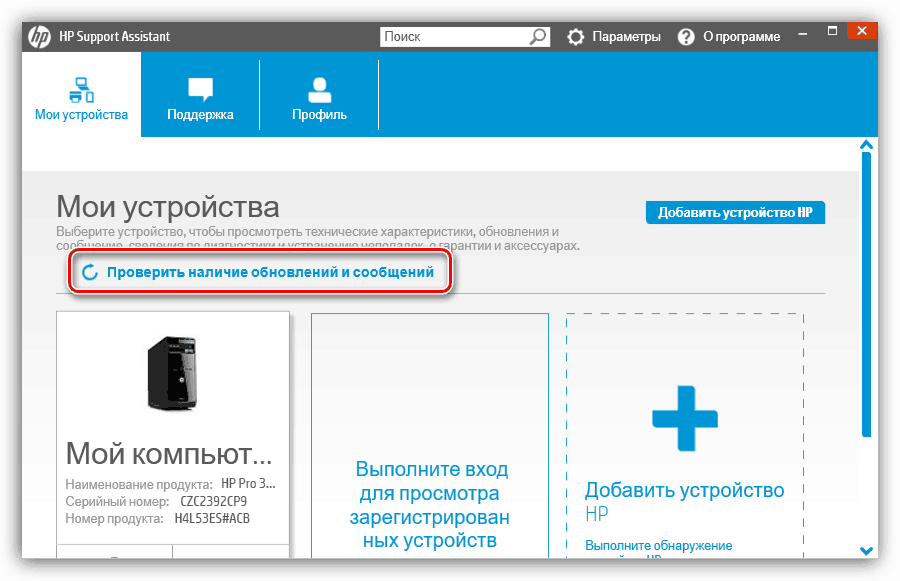
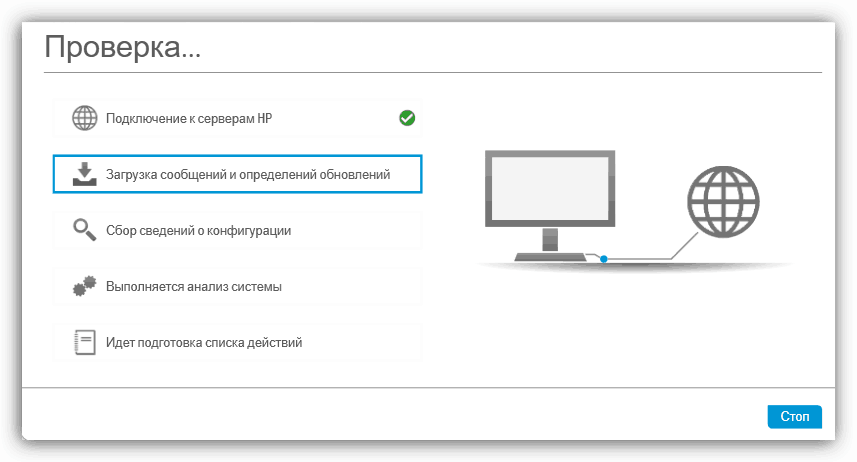
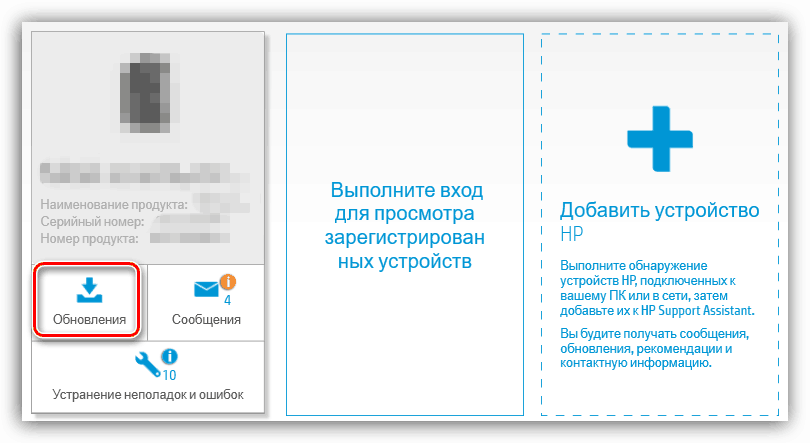
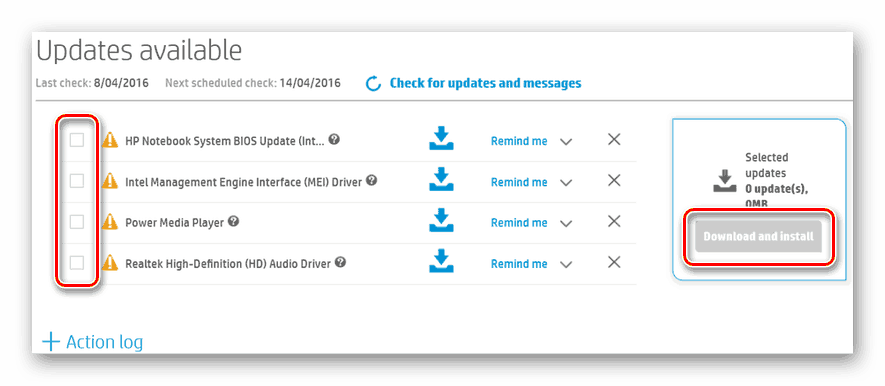
Далі залишається закрити або згорнути утиліту і переходити до роботи з HP LaserJet M1120 mfp.
Спосіб 3: спеціалізовані програми
Одним з універсальних методів вважаються драйверпаки. Він самостійно проводить сканування всіх комплектуючих і периферії, після чого вже завантажує драйвери з інтернету. Використовуючи будь-яку таку програму, можна без проблем підібрати файли і до багатофункціонального пристрою, попередньо підключивши його до ПК. Знайомтеся з представниками цього ПЗ в іншому нашому матеріалі.
Детальніше: найкращі програми для встановлення драйверів
Радимо звернути увагу на DriverPack Solution . Цей представник є одним з найпопулярніших і відмінно справляється зі своїм завданням. Дізнатися, як виконувати скачування програмного забезпечення в ДрайверПак, ви можете в статті за посиланням нижче.
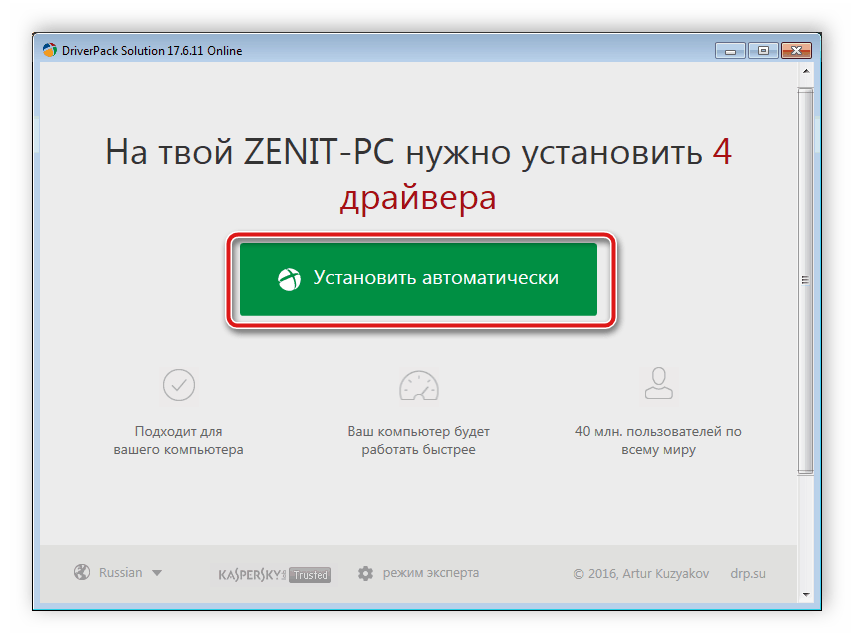
Детальніше: Як оновити драйвери на комп'ютері за допомогою DriverPack Solution
Спосіб 4: ідентифікатор пристрою
Ще одним ефективним способом вважається пошук драйверів по унікальному коду обладнання, який визначається в операційній системі. Для даного завдання ідеально підходять спеціально створені онлайн-сервіси. Ідентифікатор HP Laserjet M1120 mfp виглядає так:
USB\VID_03F0&PID_5617&MI_00
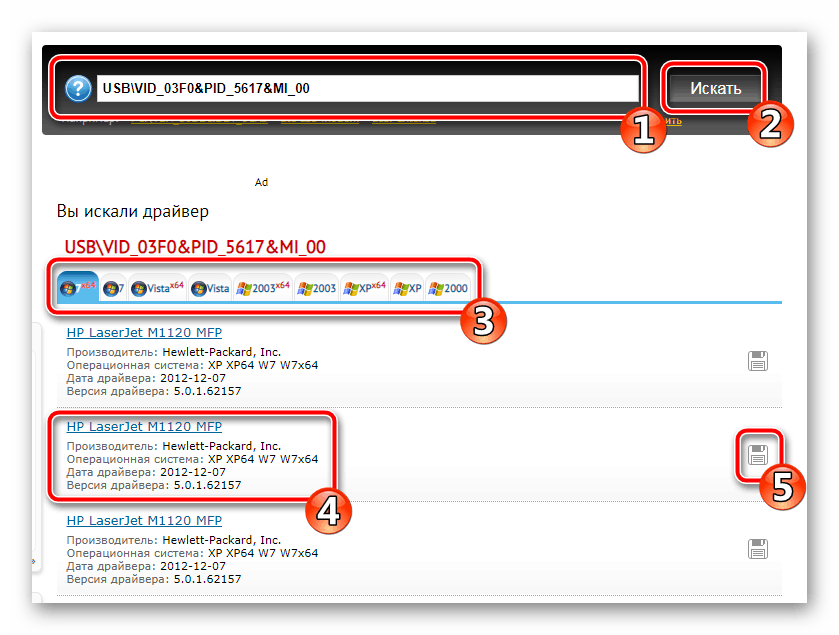
Розгорнуте керівництво на цю тему читайте в статті від нашого автора нижче.
Детальніше: Пошук драйверів по ID обладнання
Спосіб 5: вбудований засіб операційної системи
В ОС Віндовс присутній інструмент, розроблений для ручного додавання обладнання. За допомогою нього без будь-яких складнощів навіть недосвідчений користувач зможе додати свій принтер, сканер або МФУ. Потрібно лише переміститися в " пристрої та принтери» , натиснути на кнопку " встановлення принтера» і слідувати відображаються на екрані інструкцій.
Детальніше: Установка драйверів стандартними засобами Windows
HP Laserjet M1120 MFP буде працювати коректно, якщо ви інсталюєте драйвер одним з методів, описаних в цій статті вище. Всі вони ефективні, проте підходять в різних ситуаціях і вимагають виконання певних маніпуляцій.